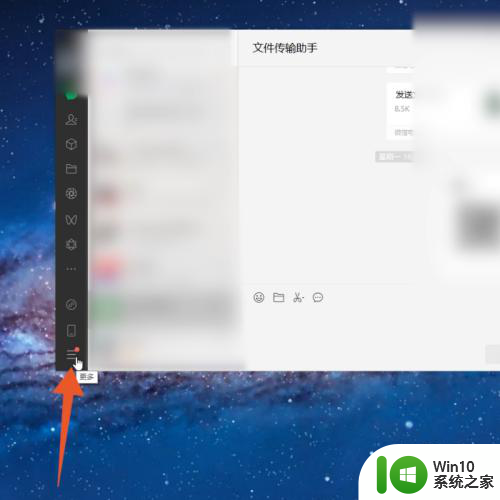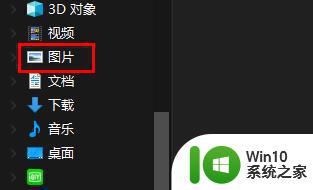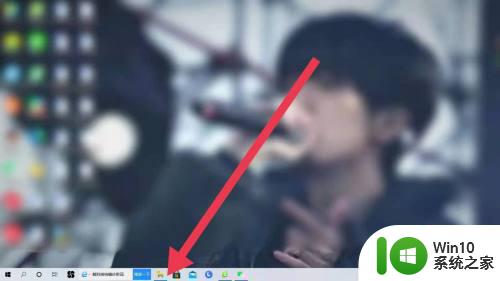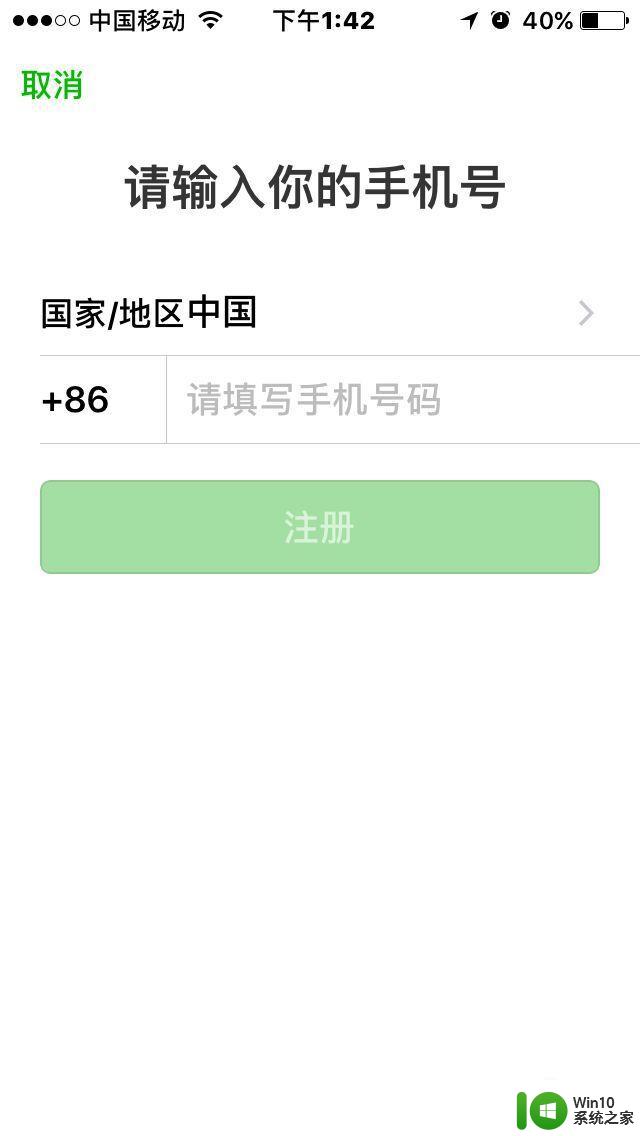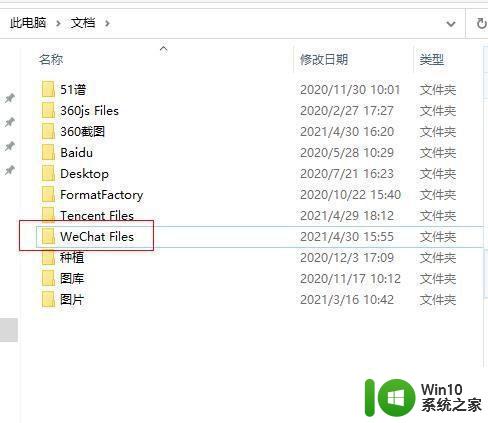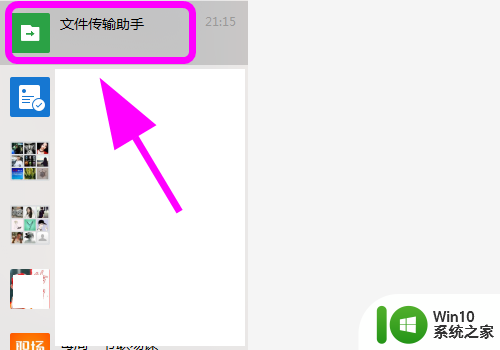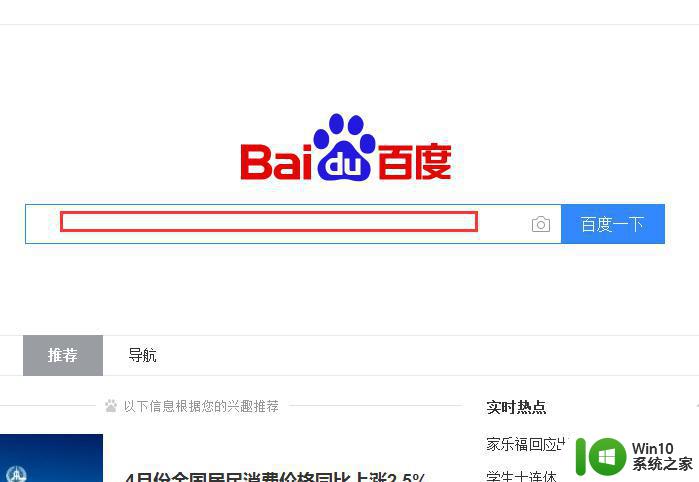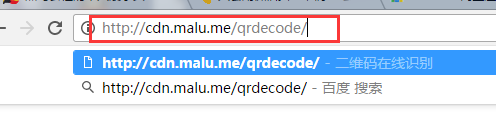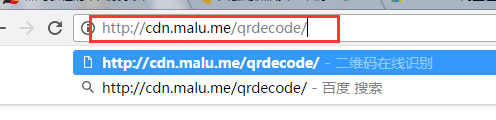微信电脑版怎么扫描二维码 微信电脑版扫描二维码的方法
更新时间:2023-11-09 19:12:10作者:jzjob
随着科技的发展,微信已经成为人们日常生活中不可或缺的一部分。在需要扫描二维码的场景中,微信电脑版也提供了相应的功能。然而,许多用户可能会遇到在使用微信电脑版扫描二维码时遇到问题。那么,微信电脑版应该怎么扫描二维码呢?本文将为您提供详细的操作指南,告诉大家在微信电脑版中顺利扫描二维码的方法。
具体方法:
首先我们打开电脑版的微信,然后登录自己的微信号。在微信界面中,点击文件传输助手。
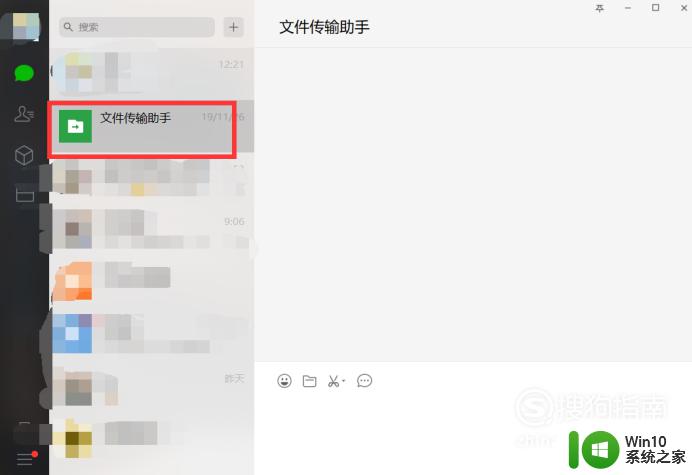
通过文件传输助手发送需要扫描的二维码,首先我们需要点击发送文件的图标,并找到二维码。
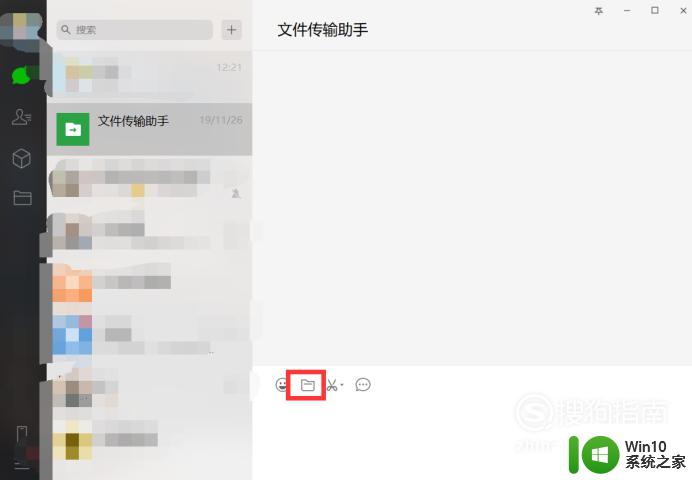
找到二维码之后,我们直接点击右下角的【发送】按钮。
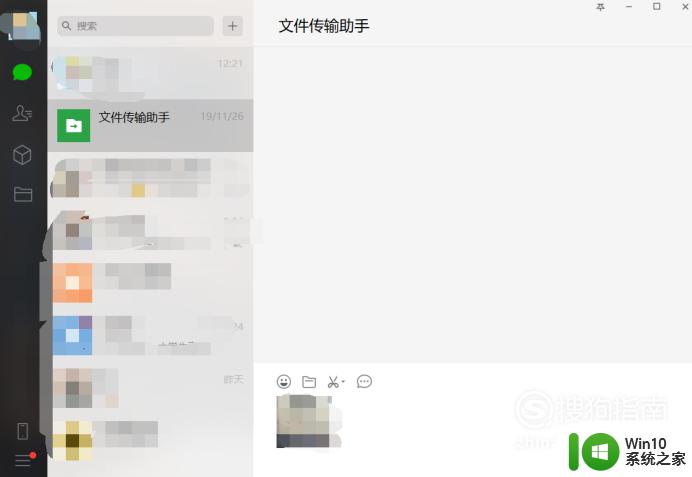
随后我们打开这张二维码,点击鼠标右键。找到【识别图中二维码】,并点击一下,这样电脑版的二维码扫描就完成啦。
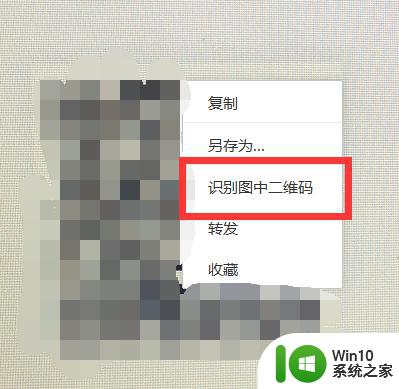
以上就是微信电脑版怎么扫描二维码的全部内容,有遇到这种情况的用户可以按照小编的方法来进行解决,希望能够帮助到大家。